Dell Data Wipe
Summary: Tento článek obsahuje informace o funkci vymazání dat Dell v systému Dell BIOS a pokyny k používání této funkce.
This article applies to
This article does not apply to
This article is not tied to any specific product.
Not all product versions are identified in this article.
Instructions
Dell Data Wipe je funkce systému BIOS pro podnikové klienty společnosti Dell, která našim zákazníkům umožňuje vymazat data z interních paměťových zařízení v jejich počítačích. To umožňuje efektivní vymazání pro nové použití nebo opětovné nasazení pomocí standardních možností mazání dat, které již úložná zařízení Dell podporují.
Jelikož jsou data zákazníků pro společnost Dell prioritou, navrhli jsme tuto funkci tak, aby byla zajištěna maximální kompatibilita a minimální potenciál pro neúmyslné smazání dat.
- Funkce Dell Data Wipe podporuje pouze interní úložná zařízení: pevné disky SATA a disky SSD a eMMC v závislosti na typech zařízení podporovaných systémem.
- Řešení Dell Data Wipe používá metody schválené jako oborové standardy, jako je zabezpečené vymazání pro SATA a sanitizace pro eMMC.
- K nástroji Dell Data Wipe má přístup pouze fyzicky přítomný uživatel. Uživatel musí být fyzicky přítomen, dokud nezačne vymazání jednotky.
- Funkce Dell Data Wipe vymaže všechny interní disky v počítači, není možné vymazat pouze některá úložná zařízení.
Poznámka: Funkce Dell Data Wipe je podporována u většiny produktů Dell. Chcete-li zjistit, zda je váš systém podporován, přejděte do nastavení systému BIOS, vyberte možnost Zabezpečení a poté zjistěte, zda je k dispozici možnost Vymazat data při příštím spuštění . Uživatelé počítačů Alienware vyberte možnost Advanced a poté Maintenance a vyhledejte možnost Data Wipe in Next Boot .
- Funkce Data Wipe se spouští z nastavení systému BIOS. Po zobrazení úvodní obrazovky Dell stiskněte klávesu F2 a přejděte do nastavení systému BIOS.
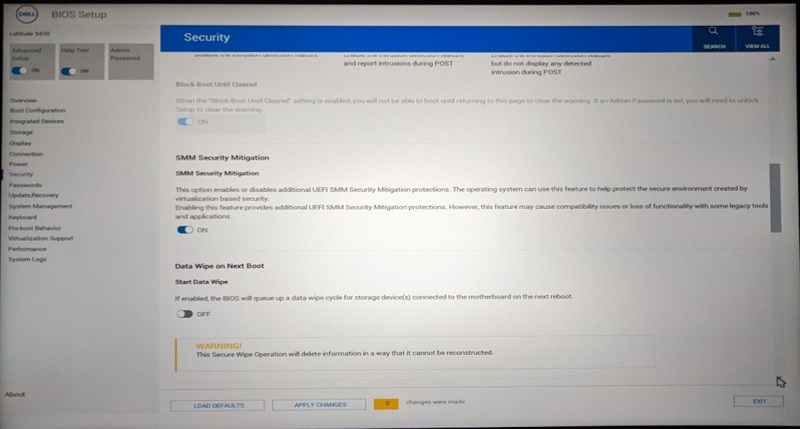
- V nastavení systému BIOS může uživatel výběrem možnosti "Wipe on Next Boot" v možnostech > Security Data Wipenebo Advanced > Maintenance spustit vymazání dat ze všech interních jednotek po restartování. Systém BIOS dvakrát požádá uživatele o potvrzení, než mu umožní ukončit nastavení s vybranou možností "Wipe on Next Boot", aby bylo zajištěno, že uživatel zamýšlí vymazat všechna úložná zařízení.
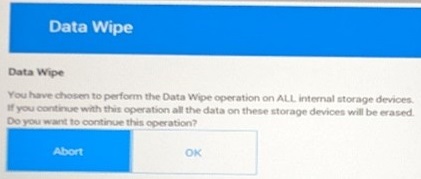
- V rámci bezpečnostních opatření systém BIOS upraví výchozí výběr pro poslední výzvu tak, aby bylo dále vynuceno přímé přijetí této operace uživatelem.
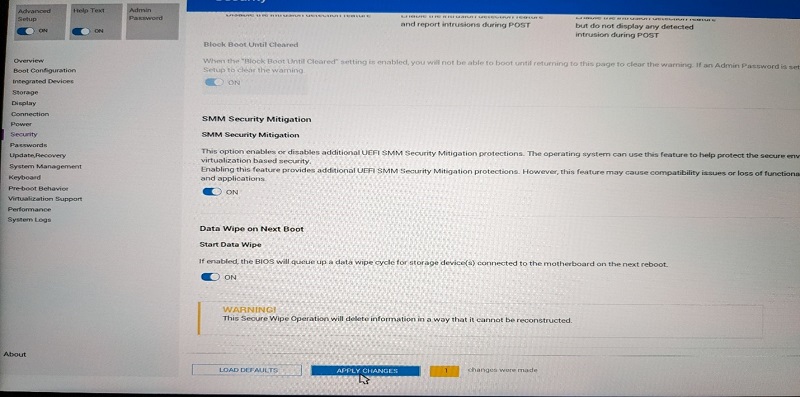
- Po úspěšném výběru možnosti a potvrzení výzev opustí uživatel nastavení systému BIOS a vynutí tak restartování systému a zahájí proces mazání dat. Po restartování systém BIOS znovu požádá o několik potvrzení, než odešle pokyny k vymazání dat do úložných zařízení zákazníka.
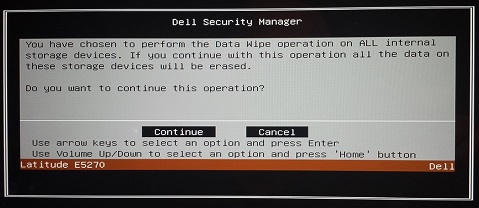
- Uživatel může zrušit průběh vymazání disku u kterékoli z těchto výzev a spouštěč mazání dat se resetuje. Proces je třeba znovu spustit z nastavení systému BIOS, aby se proces mazání znovu spustil.
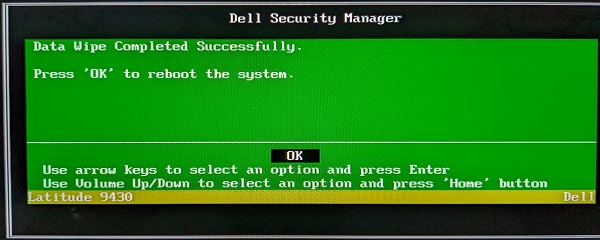
- Úspěšný proces mazání bude oznámen zeleným dialogem a zprávou „Data Wipe Completed Successfully“. Pokud dojde k chybě, zobrazí se namísto dialogu o úspěchu zpráva: „Reboot the system and reinstall the OS.“
Additional Information
Další informace o vymazání dat naleznete v článku znalostní databáze Dell Jak mohu vymazat data z pevného disku?
Affected Products
Alienware, Inspiron, OptiPlex, Vostro, XPS, Alienware, Inspiron, Latitude, Vostro, XPS, Fixed Workstations, Mobile WorkstationsArticle Properties
Article Number: 000146892
Article Type: How To
Last Modified: 08 Oct 2024
Version: 9
Find answers to your questions from other Dell users
Support Services
Check if your device is covered by Support Services.